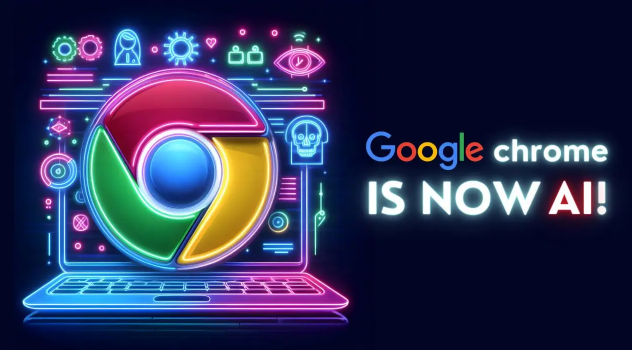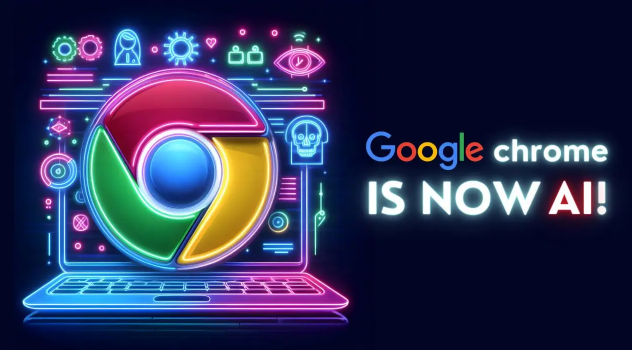
以下是关于谷歌浏览器扩展程序安装失败的排查步骤:
1. 检查网络连接:确保设备已正常连接到互联网,可尝试打开其他网站以验证网络是否通畅。若网络不佳,可切换到其他网络环境,如从Wi-Fi切换到移动数据,或者重启路由器,重新连接网络后再尝试安装扩展程序。
2. 检查防火墙和代理设置:防火墙或代理服务器可能阻止浏览器访问扩展的下载链接。检查计算机的防火墙设置,确保谷歌浏览器被允许访问网络。若使用了代理服务器,可暂时关闭代理,或者检查代理设置是否正确,确保其不会阻碍扩展的安装。
3. 检查浏览器版本:过时的Chrome可能不支持新扩展程序,需确保浏览器为最新版本。可在浏览器右上角点击三个点的图标,选择“帮助”,再选“关于Google Chrome”来查看当前浏览器版本,如有需要,可进行更新。
4. 检查扩展来源及安全策略:确认扩展来源是否可信,非Chrome官方商店的扩展可能被阻止。若在企业网络环境中,企业策略或系统管理员可能限制了扩展安装,需联系相关负责人调整设置。
5. 清理浏览器缓存:浏览器缓存可能导致安装问题,可打开浏览器右上角的菜单,选择“更多工具”,再点击“清除浏览数据”,在弹出的窗口中选择要清除的内容,如缓存、Cookie等,最后点击“清除数据”,然后重新尝试安装扩展程序。
6. 检查扩展程序管理页面:打开谷歌浏览器,在右上角点击三个点的图标,选择“更多工具”,然后点击“扩展程序”,进入扩展程序管理页面。查看是否有任何异常提示或错误信息,如果有,根据提示进行相应的处理。
7. 开启或关闭开发者模式:打开chrome://extensions/页面,开启右上角的“开发者模式”,再次尝试安装插件。若启用了“开发者模式”后仍安装失败,可尝试关闭该模式后重试。
8. 检查是否存在冲突的扩展程序:在chrome://extensions/页面,可查看已安装的扩展程序,若有与待安装插件冲突的扩展程序,尝试禁用或移除它们后再进行安装。
综上所述,通过以上方法,你可以有效地掌握谷歌浏览器扩展程序安装失败的排查步骤。如果问题仍然存在,建议联系谷歌客服或专业技术人员寻求进一步帮助。